win10更新1903蓝屏wdf违规解决秘籍
时间:2025-06-04 10:36:17 187浏览 收藏
在升级到Windows 10版本1903时,用户可能会遇到蓝屏问题,通常是由于程序冲突或驱动不兼容所致。解决方法并不复杂,主要包括重启电脑并更新或卸载不兼容的驱动。对于WDF_Violation蓝屏崩溃,可以通过重命名或移除HpqKbFiltr.sys驱动程序来解决。这需要在系统启动前通过高级选项进入命令提示符进行操作。如果上述方法无效,用户可以选择重新安装系统,系统家园提供的傻瓜式安装工具可以帮助用户轻松完成这一过程。
win10升级到1903版本时出现蓝屏问题,通常是由程序冲突或驱动不兼容引起的,但解决起来并不复杂,只需重启电脑后更新或卸载不兼容的驱动即可。以下是一些详细的解决步骤。


win10更新1903蓝屏wdf vlolation解决方法
若遇到WDF_Violation蓝屏崩溃的情况,可以尝试重命名或移除HpqKbFiltr.sys驱动程序。因为这个冲突会导致Windows 10无法正常启动,所以需要在系统启动前通过高级选项进入命令提示符来处理该文件。
方法一:
- 当系统蓝屏后重启,会显示出恢复界面,点击“疑难解答”。
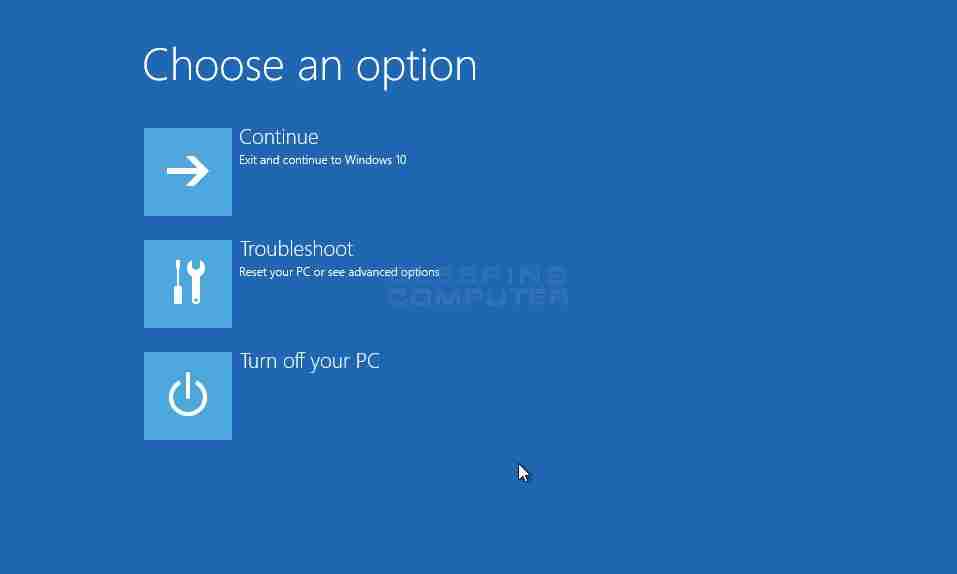
- 在“疑难解答”页面中,继续选择“高级选项”。
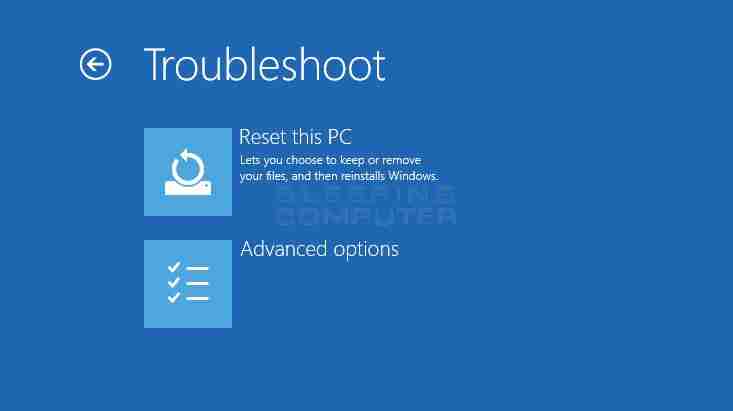
- 在“高级选项”菜单里,找到并点击“命令提示符”。
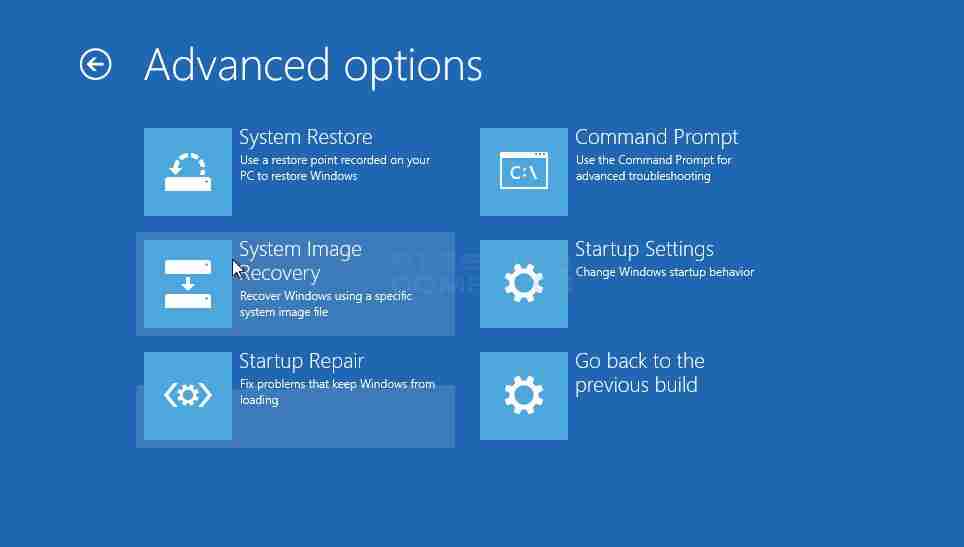
打开命令提示符后,确认计算机硬盘驱动器对应的盘符,然后切换到[驱动器字母]:\Windows\system32\drivers路径,并将HpqKbFiltr.sys文件改名为HpqKbFiltr.sys.bak。可以通过输入
ren HpqKbFiltr.sys HpqKbFiltr.sys.bak来完成这一操作。修改完成后,输入
exit退出命令提示符,接着重启电脑,此时Windows 10应能恢复正常运行。
方法二:
如果上述方法无效,可以考虑重新安装系统。
系统家园提供的操作系统无需复杂设置,使用其傻瓜式安装工具即可轻松完成安装过程。

- 系统家园的系统具备安全性高、稳定性强的特点,访问系统家园官网即可获取所需的操作系统资源:
>>>台式机win10 64位系统下载
>>>台式机win10 32位系统下载
>>>笔记本win10 64位系统下载
>>>笔记本win10 32位系统下载
>>>系统家园地址
>>>win10系统安装教程
1、首先需在电脑上安装360系统重装大师,可通过其官方网站下载安装包。
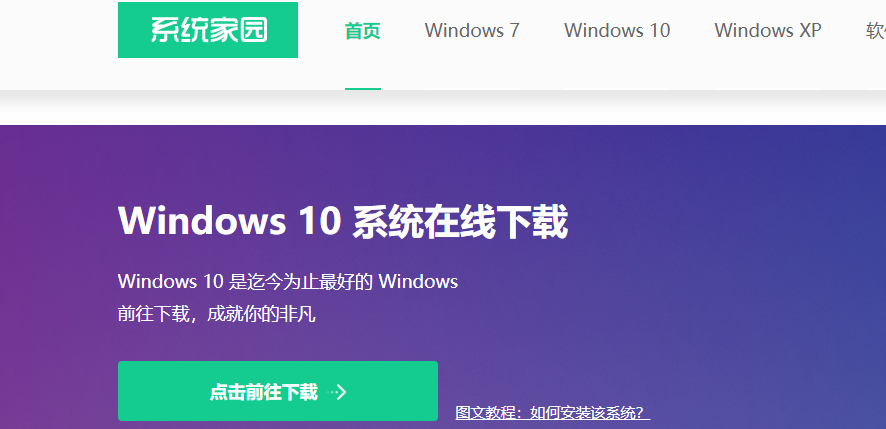
2、启动360系统重装大师,界面提供了四个主要步骤,点击开始重装系统。

3、系统会自动检测您的设备是否满足安装条件,需要注意的是,360系统重装大师不支持将XP系统升级为win7。
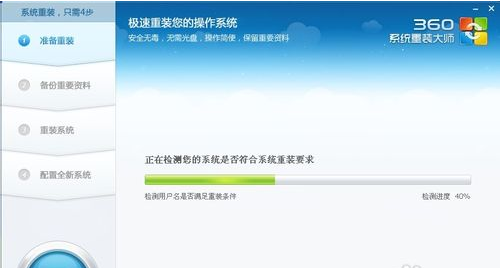
4、选择重装类型,有两种模式可选,一是恢复数据和一键安装软件;二是全新安装。官方推荐第一种方式,但我个人觉得第二种速度更快一些。为了演示,这里选择了第一种方式。
5、选定要保留的个人文件和电脑资料后,点击下一步,系统将开始自动重装过程。整个过程大约需要几分钟时间,具体时长取决于备份的数据量大小。
今天带大家了解了的相关知识,希望对你有所帮助;关于文章的技术知识我们会一点点深入介绍,欢迎大家关注golang学习网公众号,一起学习编程~
-
501 收藏
-
501 收藏
-
501 收藏
-
501 收藏
-
501 收藏
-
222 收藏
-
177 收藏
-
432 收藏
-
179 收藏
-
312 收藏
-
180 收藏
-
242 收藏
-
375 收藏
-
135 收藏
-
443 收藏
-
250 收藏
-
255 收藏
-

- 前端进阶之JavaScript设计模式
- 设计模式是开发人员在软件开发过程中面临一般问题时的解决方案,代表了最佳的实践。本课程的主打内容包括JS常见设计模式以及具体应用场景,打造一站式知识长龙服务,适合有JS基础的同学学习。
- 立即学习 543次学习
-

- GO语言核心编程课程
- 本课程采用真实案例,全面具体可落地,从理论到实践,一步一步将GO核心编程技术、编程思想、底层实现融会贯通,使学习者贴近时代脉搏,做IT互联网时代的弄潮儿。
- 立即学习 516次学习
-

- 简单聊聊mysql8与网络通信
- 如有问题加微信:Le-studyg;在课程中,我们将首先介绍MySQL8的新特性,包括性能优化、安全增强、新数据类型等,帮助学生快速熟悉MySQL8的最新功能。接着,我们将深入解析MySQL的网络通信机制,包括协议、连接管理、数据传输等,让
- 立即学习 500次学习
-

- JavaScript正则表达式基础与实战
- 在任何一门编程语言中,正则表达式,都是一项重要的知识,它提供了高效的字符串匹配与捕获机制,可以极大的简化程序设计。
- 立即学习 487次学习
-

- 从零制作响应式网站—Grid布局
- 本系列教程将展示从零制作一个假想的网络科技公司官网,分为导航,轮播,关于我们,成功案例,服务流程,团队介绍,数据部分,公司动态,底部信息等内容区块。网站整体采用CSSGrid布局,支持响应式,有流畅过渡和展现动画。
- 立即学习 485次学习
